
一个精心制作的PPT都能帮助我们更有效地传达信息。然而,你是否曾经在演讲中因为找不到正确的幻灯片页而感到尴尬?或者在分发材料时,因为缺少页码而让听众难以跟进?这些问题都可以通过在PPT添加页码来解决。
PPT添加页码、日期和时间
1. 在“视图”选项卡上的“演示文稿视图”组中,单击“普通”。
2. 在屏幕左侧显示幻灯片缩略图,单击演示文稿中的第一张幻灯片缩略图。
3. 在“插入”选项卡的“文本”组中,单击“页眉和页脚”完成PPT添加页码。

4. 在“页眉和页脚”对话框中,执行下列操作之一:
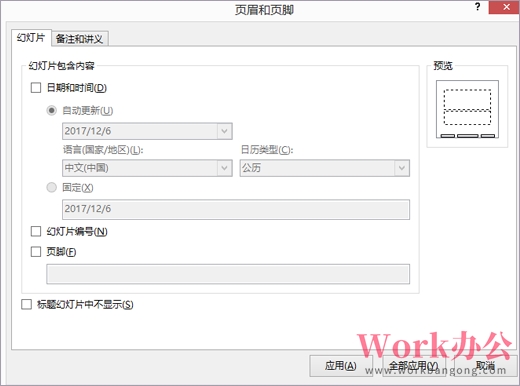
- 若要添加幻灯片编号,单击“幻灯片”选项卡,选中“幻灯片编号”复选框,在右下角PPT添加页码。
- 若要添加幻灯片日期和时间,单击“幻灯片”选项卡,选中“日期和时间”复选框。
- 若要为演示文稿中的所有PPT添加页码,请单击“全部应用”。
以上就是如何给PPT添加页码。







